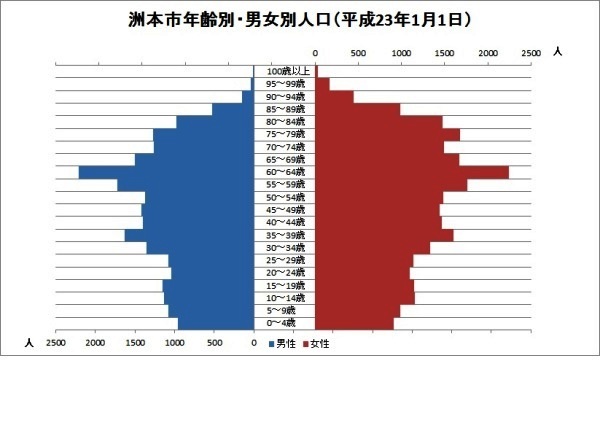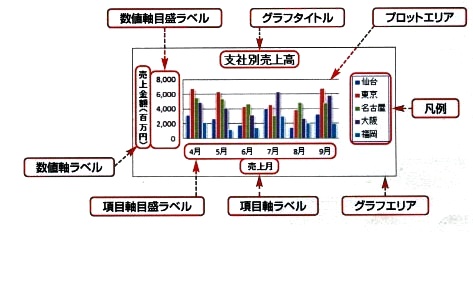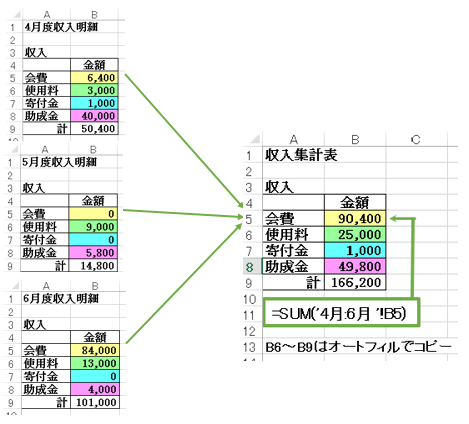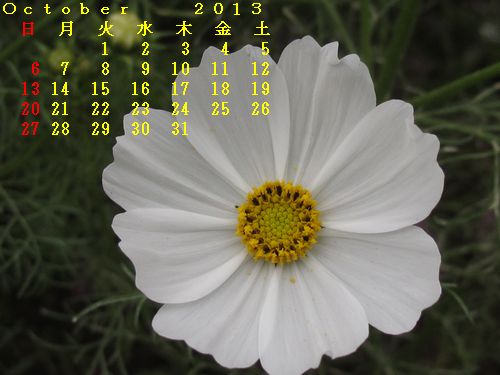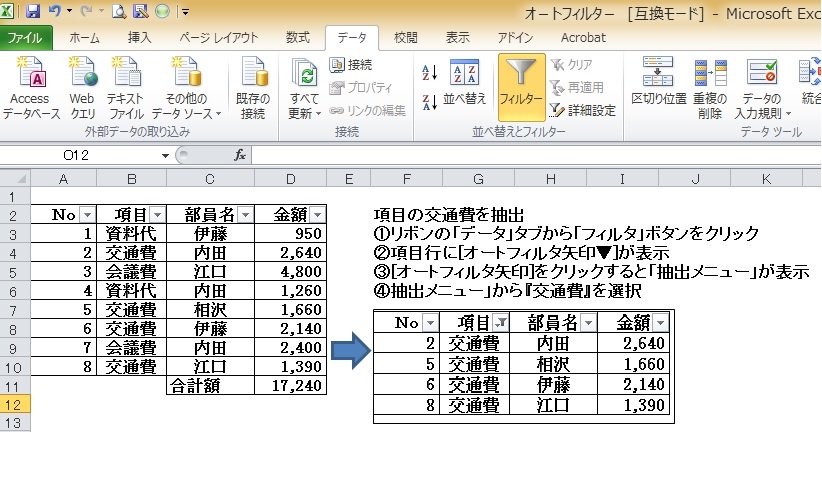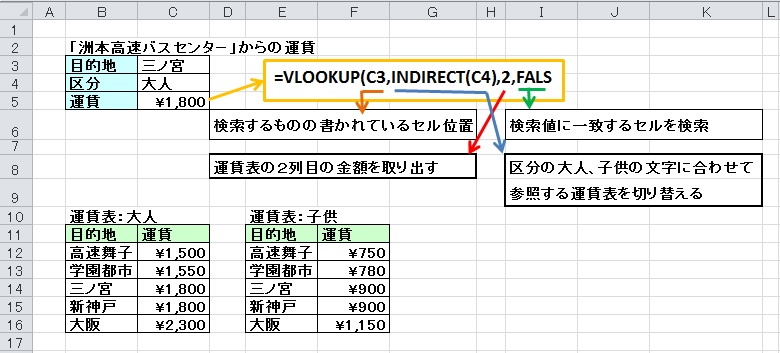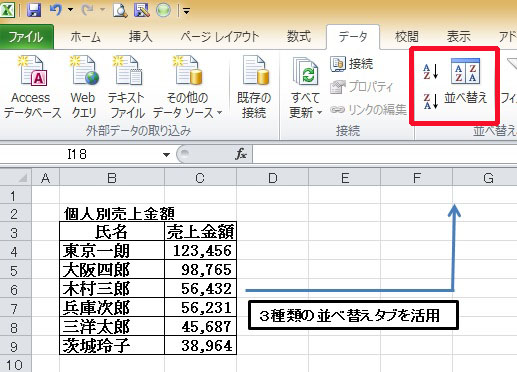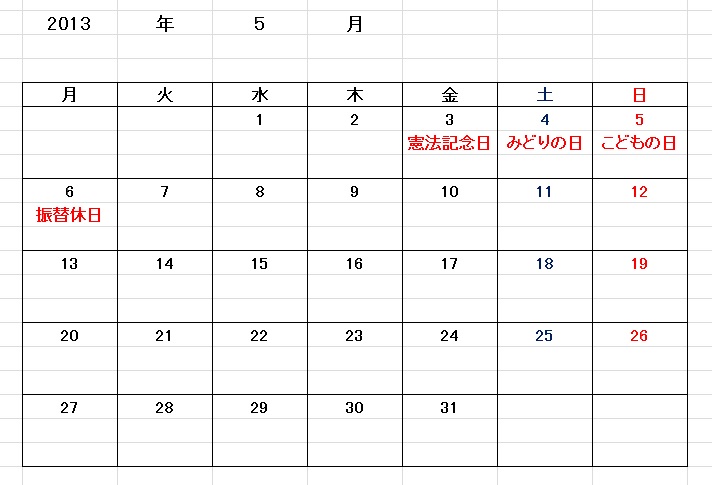| 2014 3/20 |
画像をクリックしてください |
参加数: ①
グラフに数値デ-タを表示の上、目立たせたい項目の色を変更 |
| 2014 2/20 |
画像をクリックしてください |
参加数: ①
グラフを構成する要素(左図) |
| 2014 1/16 |
画像をクリックしてください |
参加数: ①
SUM関数 |
| 2013 12/19 |
画像をクリックしてください |
参加数: ①
画像のサイズを小さくする(リサイズ) |
| 2013 11/21 |
画像をクリックしてください |
参加数: 「Jトリム」 |
| 2013 10/17 |
画像をクリックしてください |
参加数: ①
画像への文字入れ |
| 2013 9/19 |
画像をクリックしてください |
参加数: ①
Jトリム機能(機能別にコマンドを知る) |
| 2013 8/22 |
画像をクリックしてください |
参加数:5名 ①
条件に合ったデ-タを抽出(左図) |
| 2013 7/18 |
画像をクリックしてください |
参加数:6名 |
| 2013 6/20 |
画像をクリックしてください |
参加数:7名 |
| 2013 5/16 |
画像をクリックしてください |
参加数:6名 |
| 2013 4/18 |
画像をクリックしてください |
参加数:6名 |
/